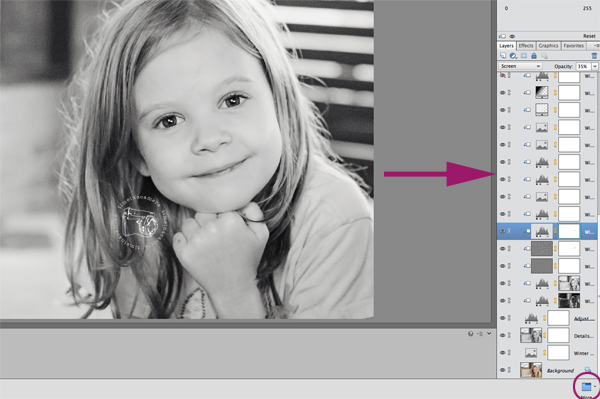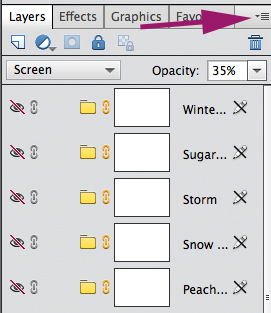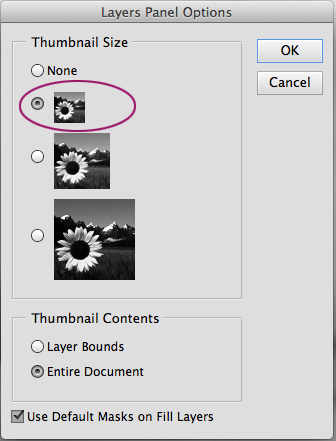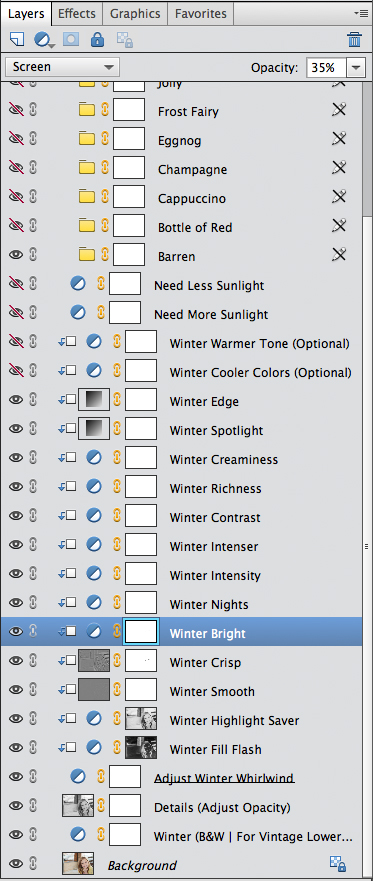Featured Products
Learje jo paniel lagen út te wreidzjen en lagenammen maklik te lêzen.
As jo MCP-aksjes brûke yn Photoshop Elements, sille jo merke dat elke laach in namme hat. En jo soene net leauwe hoefolle tiid Jodi besteget mei it beneamen fan dy lagen. Elke namme jout jo weardefolle ynformaasje oer wat de laach docht, of, yn guon gefallen, hoe't jo dizze laach it bêste kinne brûke.
Dat, it is goed dat jo de folsleine lagenamme kinne lêze, net? As jo de folsleine namme fan 'e lagen dy't binne makke troch MCP's aksjes net kinne lêze, brûk dan dizze tips om mear fan' e namme wer te jaan.
Tip 1 - Meitsje it lagenpaniel breder
Om jo Lagenpaniel breder te meitsjen yn PSE, moatte jo earst de oanpaste wurkromte ynskeakelje. Sjoch jo de sirkele knop yn 'e rjochter ûnderhoeke fan it skerm hjirboppe sketten? Klikje op de dellûk pylk yn dy sirkel om "Oanpaste wurkromte" te selektearjen. As jo Custom Workspace net sjogge, dan hawwe jo it al ynskeakele.
No't de oanpaste wurkromte is ynskeakele, kinne jo jo rinnerke oer de line oan 'e linkerrâne fan it lagenpaniel hâlde. It is neist de pylk yn it skerm hjirboppe sketten. Beweeg de mûsoanwizer oer dizze line oant de rinnerke feroaret yn in dûbele kopke pylk, en sleep dan nei links oant it paniel Lagen breder is.
Opmerking: âldere ferzjes fan PSE hawwe de knop More net. As jo in âldere ferzje hawwe, besykje it paniel Lagen dochs te ferbreedzjen.
Tip 2 - Feroarje de werjefte fan lagen miniatueren
Litte wy no de manier feroarje wêrop jo lagen werjaan yn it paniel Lagen. Klikje op de knop mei fjouwer horizontale linen yn 'e boppeste rjochte hoeke fan it paniel Lagen. Selektearje panielopsjes yn it resultearjende pop-upmenu.
Jo sille it folgjende dialoochfinster ferskine. Myn favorite werjefte is de miniatuerôfbylding fan 'e lytste grutte werjaan. Dit lit my sjen mei hokker type laach ik wurkje, neist it maksimearjen fan de romte foar de namme fan 'e laach.
Jo kinne sjen dat de measte lagenammen no folslein ferskine. En as d'r ien binne dy't noch bysnien wurde, hâld dan jo rinnerke oer har om de folsleine laachnamme wer te jaan.
Erin Peloquin is ynstrukteur foar Lightroom & Photoshop Elements - en leart priveeklassen en groepsklassen by MCP Actions, Se helpt MCP ek geweldige bewurkark foar it meitsjen fan Lightroom & Elements. Har portfolio is op tiid yn in kamera.